Procesamiento de nómina Paso 3: Revisar publicaciones
En este paso, puede ingresar cualquier cambio de pago único en las ganancias y/o deducciones, crear un segundo cheque y contabilizar cualquier cheque manual pendiente cuando procese su nómina. Para obtener más información sobre el procesamiento de la nómina, consulte Processing Payroll.
Desde la pagina de Processing Payroll, seleccionar Step 3: Review Postings
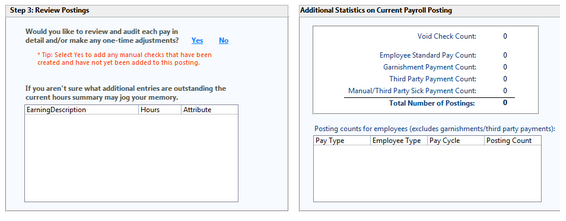
Esta pantalla muestra un resumen de todas las horas en las publicaciones actuales. Revise la información resumida. Para ver los detalles de la verificación y realizar cambios únicos, haga clic en el enlace Yes
Nota:
Si no necesita revisar o hacer adiciones a la publicación, haga clic en No. Luego vaya al Paso 4: Utilize Tools. Aparecerá la Ventana View Posting. Realice los cambios deseados y haga clic en Close.
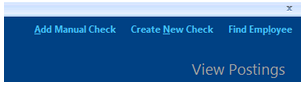
Para Localizar al empleado
Si necesita cambiar el empleado que se muestra en la ventana View Postings, realice una de las siguientes acciones:
-
Use los botones de navegación para cambiar el empleado mostrado.
-
Haga clic en el enlace Find Employee para abrir la ventana de Employee Lookup. Haga doble clic en el nombre del empleado para verlo en la ventana View Postings.
Nota:
Si el empleado no recibe un cheque de la publicación, se muestra una ventana de notificación.
Para hacer cambios de pago de una sola vez para el empleado
Si necesita realizar cambios de una sola vez para uno o más empleados para la publicación, haga lo siguiente.
Ubique al empleado, si es necesario. Luego haga clic en la pantalla deseada y realice los cambios necesarios para la publicación.
Realice cambios adicionales al mismo u otros empleados, si es necesario.
Para editar información general sobre el cheque
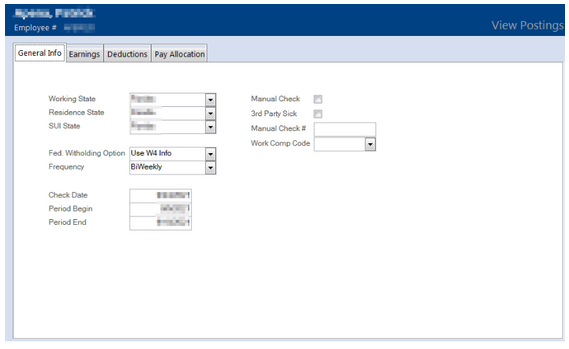
Para agregar una ganancia o deducción:
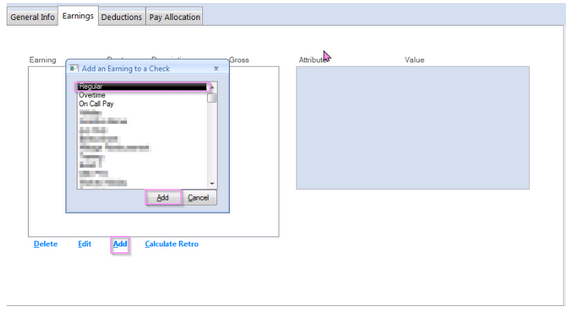
Para editar una ganancia o deducción
Lo primero que deberá hacer es resaltar la ganancia o deducción y presionar Edit:
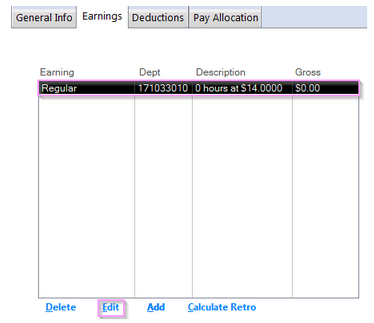
El cuadro le permitirá editar las horas, la tarifa por hora, la diferencia de turno o la fecha de trabajo.
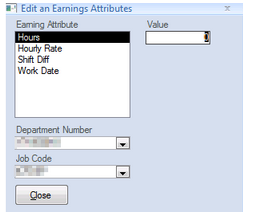
Para eliminar una ganancia o deducción
Lo primero que deberá hacer es resaltar la ganancia o deducción y presionar eliminar:
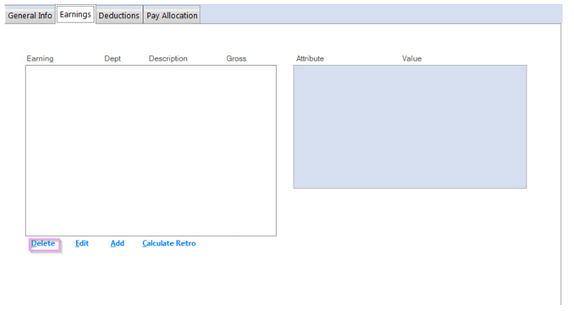
Aparecerá este cuadro y puede hacer clic en Yes:
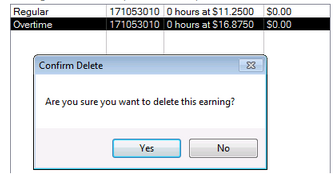
Para hacer un cambio único en una asignación de pago
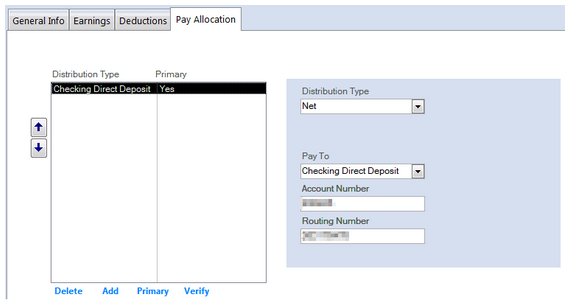
Para contabilizar un cheque manual pendiente
Haga clic en el enlace Add Manual Check para abrir la ventana Select Manual Checks to Add.
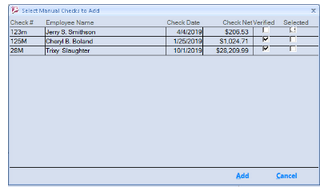
Haga clic en la casilla de verificación de Selected para generar cheques manuales para los empleados.
Cuando haya terminado, haga clic en Add.
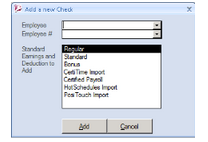
Para generar un cheque para un empleado
Haga clic en el enlace Create New Check para abrir la ventana Add New Check.
Seleccione el empleado o el número de empleado, ya sea de la lista Employee or Employee #. Luego, desde el campo Standard Earnings and Deduction to Add para agregar, seleccione la ganancia deseada y haga clic en Add. Haga clic en la pestaña Earning y haga clic en el Add link para agregar una Ganancia, elija la Ganancia y haga clic en Add. Haga clic en el enlace Edit para agregar detalles de ganancias, una vez que haya terminado, haga clic en Close.